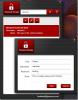Kako prenijeti instalaciju Linuxa na drugi tvrdi disk
Na Linuxu i trebate premjestiti puno podataka s jednog tvrdog diska na drugi? Ako je to slučaj, razmislite o korištenju alata za uređivanje particija Gparted za Linux. Osim uređivanja izgleda tvrdog diska, brzo se može klonirati bilo koji pregrada na više tvrdih diskova (ili čak duplicirane particije na istom tvrdom disku) što ga čini odličnim alatom za prijenos Linux instalacije na drugi tvrdi disk.
Kopiranje particija s Gpartedom vrlo je jednostavno, ali ne funkcionira s montiranim particijama. Morate biti sigurni da tvrdi disk s kojim radite ne koristi primarni sustav. Moguće je samo instalirati alat na vašu Linux distribuciju i koristiti ga od tamo, ali najbolje je raditi sa sustavom uživo. Imajući sustav uživo osigurava da trenutno ne koristite nijednu particiju.
zahtjevi
Da biste započeli s diskom uživo, preuzmite najnoviju verziju ISO slike Gparted. Također, izvadite USB flash stick veličine najmanje 1 GB i preuzmite najsvježiju verziju alata Etcher USB.
Stvorite Live Disk
Uključite USB stick i otvorite Etcher da biste započeli postupak stvaranja živog diska. Unutar Etchera odaberite ISO datoteku i kliknite gumb "flash" da biste stvorili disk. Etcher će vam trebati malo vremena, ali kada je dovršen, ponovno pokrenite računalo i umetnite
BIOS. Pomoću BIOS-a na računalu promijenite program za pokretanje sustava, pa će najprije učitati Gparted live disk.Učitajte Gparted Live
Iako je ovaj disk uživo grafički alat, on ne započinje na taj način. Prođite upute na zaslonu za odabir jezika i izgleda tipkovnice. Zatim upišite "startx" u upit i učitavat će se u radnom okruženju uživo. Odatle pronađite "Gparted" i dvaput kliknite na nju da otvorite alat za particioniranje.

Kada se otvori, alat skenira svaki tvrdi disk koji je spojen na vaš sustav i čitljiv. Pomoću padajućeg izbornika na desnoj strani odaberite pogon s kojeg želite kopirati podatke. U ovom članku pogon je iz kojeg ćemo kopirati podatke /dev/sda, a pogon koji će primati reproducirane podatke jest /dev/sdb.
Kopiranje izgleda particije
Izravni način prijenosa Linux instalacije s jednog tvrdog diska na drugi je upotrebom funkcije "kopiranje particije" u alatu particije Gparted. Imajte na umu da disk s kojeg kopirate particiju mora biti prazan. Da biste ga ispraznili, otvorite prozor terminala i slijedite naš vodič na kako sigurno izbrisati tvrdi disk. Kad je proces dovršen, vratite se u Gparted i odaberite pogon (u našem primjeru ovaj tvrdi disk je /dev/sdb).
Kliknite "Uređaj", a zatim "stvorite tablicu particija." Imajte na umu da je ovaj tvrdi disk MORA imaju istu shemu kao i ona koja daje podatke. Ako /dev/sda je GPT particija s EFI-om, /dev/sdb mora biti i obrnuto.
Umjesto stvaranja nove particije s uključenim dijaloškim okvirom /dev/sdb, idite na izbornik za odabir tvrdog diska i odaberite /dev/sda. Potražite particiju koja sadrži vaše podatke. U ovom ćemo primjeru kopirati našu /home mapa, a njegova je oznaka/dev/sda2.

Desnom tipkom miša kliknite particiju i kliknite "copy" (ili Ctrl + C), a zatim se još jednom vratite na izbornik za odabir tvrdog diska i vratite se na /dev/sdb. Desnom tipkom miša kliknite bijeli razmak i odaberite "Lijepljenje" (ili Ctrl + V). Odabirom opcije lijepljenja započet će se kopiranje particije, što će dugo trajati (ovisno o tome koliko je particija velika). Pustite Gparted da učini svoje, a na kraju će vaši podaci biti premješteni na novi pogon!
Pomoću ovih uputa slobodno to učinite onoliko puta koliko želite da kopirate više particija s jednog tvrdog diska na drugi.
Kad Gparted dovrši kopiranje podataka, slobodno ih zatvorite. Zatim ponovno pokrenite svoje računalo. Svi vaši podaci trebaju biti premješteni.
Korištenje DD-a
Osim korištenja Gparteda, postoje i drugi načini za prijenos Linux instalacije s jednog tvrdog diska na drugi. Najbolji i najbrži način za izravno kloniranje particije je s DD-om. Da biste to učinili, otvorite terminal i pomoću naredbe lsblk otkrijte tvrde diskove u sustavu. Kao i kod Gparted metode, izvor tvrdog diska je /dev/sda, a odredišni je tvrdi disk /dev/sdb. Da biste klonirali početnu particiju s izvornog pogona, morat ćete prazniti disk.

Jednom /dev/sdb je jasno, koristite slomljen naredba za stvaranje nove tablice particija.
sudo razdijeljen / dev / sdb
Napravite novu tablicu particija i provjerite je li ista kao izvor (ako je izvor EFI, upotrijebite GPT. Ako je MBR, koristite MS-DOS).
Za EFI / GPT
mklabel gpt
prestati
Za BIOS / MBR
mklabel msdos prestati
Zatim upotrijebite naredbu DD za pokretanje kopije /dev/sda do /dev/sdb.
sudo dd ako je = / dev / sda od = / dev / sdb bs = 1M
Kad je terminal ponovno upotrebljiv, DD je gotov.
traži
Najnoviji Postovi
Stvorite profile pomoću okidača za otvaranje i zatvaranje aplikacija, mapa i URL-ova
Korisnički računi omogućuju različitim ljudima da upotrebljavaju is...
Dodajte trezor zaštićen lozinkom na svoj USB pogon s prijenosnim granitom
USB diskovi postali su nam nezamjenjivi za pohranu svih vrsta podat...
Sigurno pohranjivanje lozinke je besplatni upravitelj lozinki
Sigurno pohranjivanje lozinke je LastPass za radnu površinu sustava...